Win7如何关闭Windows文件保护提示?关闭windows文件
导读:电脑维修电脑维修 当前位置:首页 > 维修知识 > Win7如何关闭Windows文件保护提示?关闭windows文件保护的方法Windows7系统中,如果系统总是弹出windito粉知识大全ito粉体如何分散成水溶液知识。
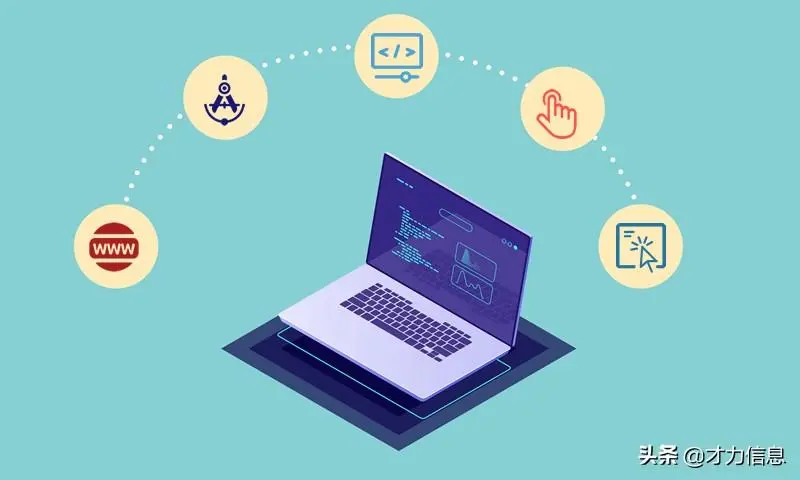
Windows7系统中,如果系统总是弹出windows文件保护的提示,让人十分厌烦。那么Win7如何关闭Windows文件保护提示?下面妙手电脑分享一下彻底关闭windows文件保护的方法。
Win7电脑彻底关闭windows文件保护的方法
1、在键盘上“Win+R”组合快捷键调出运行窗口,输入“gpedit.msc”命令并确定。如下图所示:
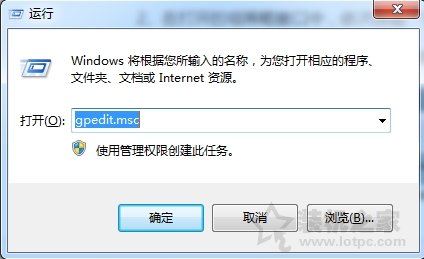
2、在组策略窗口中,依次展开“计算机配置-管理模板-系统-Windows文件保护”,在右侧窗口找到“设置Windows文件保护扫描”网站建设教程选项并鼠标双击打开,如下图所示:

3、在设置Windows文件保护扫描界面中,设置为“已网站seo优化诊断工具禁用”即可。如下图所示:
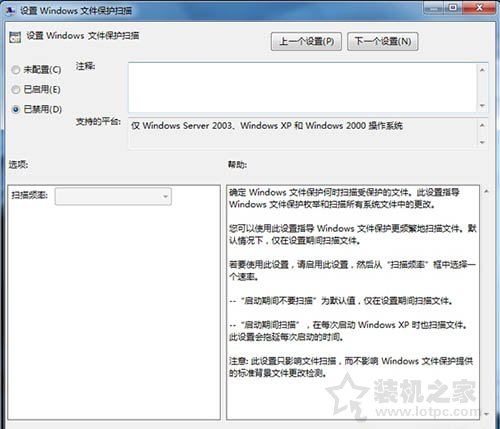
以上就是妙网站seo优化手电脑分享的Win7电脑彻底关闭windows文件保护的方法,如果你也想要关闭文件保护,不妨通过以上的方法来解决。
相关ito粉知识大全ito粉体如何分散成水溶液知识。声明: 本文由我的SEOUC技术文章主页发布于:2023-07-01 ,文章Win7如何关闭Windows文件保护提示?关闭windows文件主要讲述文件,提示,Win网站建设源码以及服务器配置搭建相关技术文章。转载请保留链接: https://www.seouc.com/article/it_24893.html

















